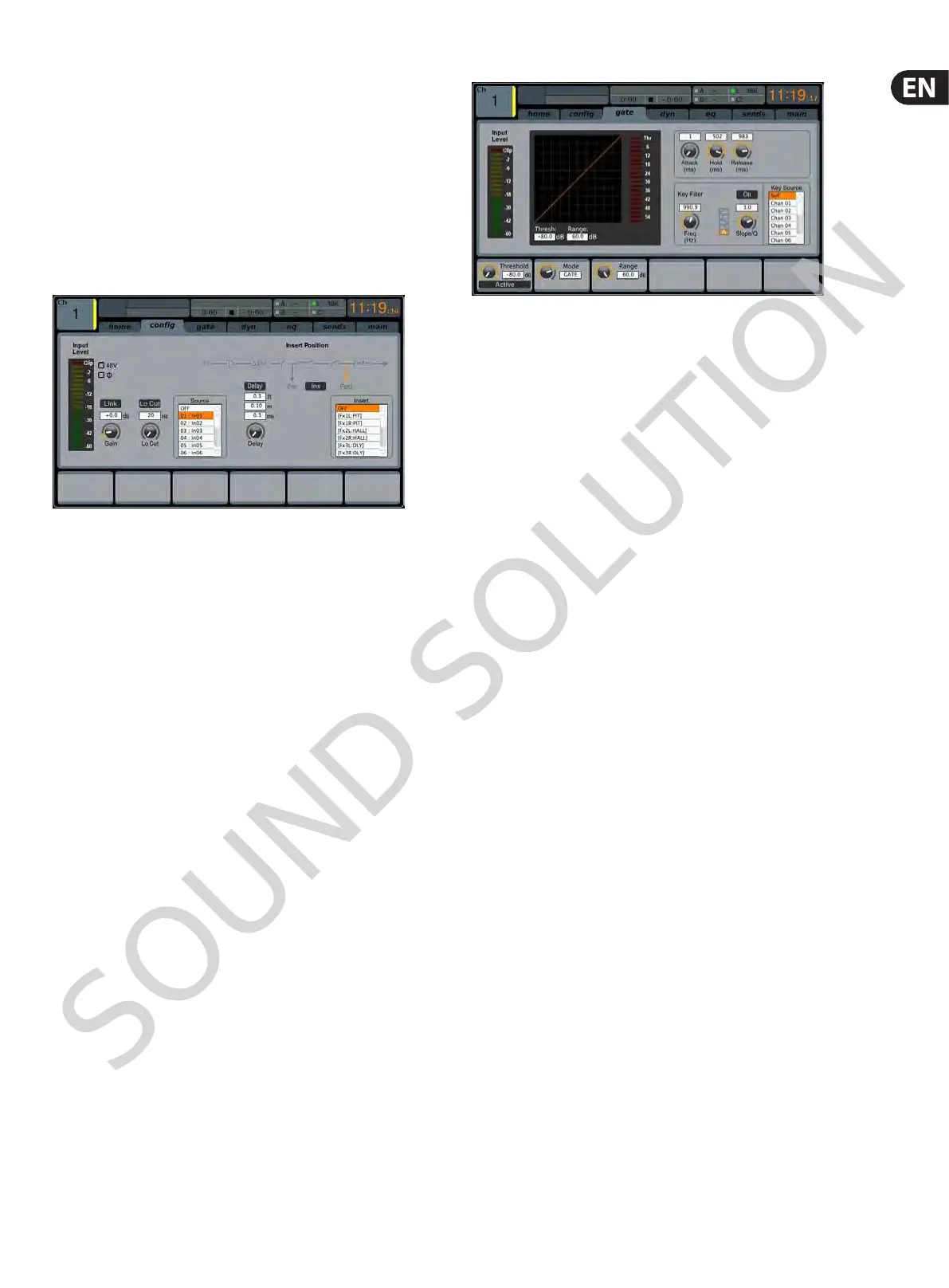6.
네번째 엔코더를 이용하여 선택 채널을 넣을 mute그룹을
선택합니다.
7.
네번째 엔코더를 눌러 채널을 선택한 mute그룹에 어사인합니다.
8.
다섯번째 엔코더를 눌러 선택한 채널의 솔로 on/off를
전환합니다.
9.
여섯번째 엔코더로 선택한 채널의 페이더 레벨을
조절합니다.
10.
여섯번째 엔코더를 눌러 선택한 채널의 뮤트 on/off를
전환합니다.
gate
config
config탭에서는 채널의 신호 소스 및 경로를 설정하고 인서트 포인트 및
기타 세팅과 채널 딜레이 설정을 할 수 있습니다.
1-32입력 채널의 config탭에서 6개의 엔코더로 아래 값을 조절할
수 있습니다.
1.
첫번째 푸시 엔코더를 돌려 게인(트림)을 조절합니다.
2.
첫번째 푸시 엔코더를 눌러 옆의 채널과 링크 할 수
있습니다.
3.
두번째 엔코더로 채널의 로우컷 주파수를 조절합니다.
4.
두번째 엔코더를 눌러 로우컷 기능을 on/off 할 수
있습니다.
5.
세번째 엔코더로 채널의 소스를 선택할 수 있습니다.
6.
세번째 엔코더를 눌러 하이라이트 된 소스를 선택하여 채널에
보냅니다.
7.
네번째 엔코더로 디지털 라인 딜레이를 채널에 설정합니다.
8.
네번째 엔코더를 눌러 채널 딜레이 in/out 경로를 전환합니다.
9.
다섯번째 엔코더를 이용하여 채널 인서트를 프리 또는
포스트EQ/comp 사이에서 선택합니다.
10.
다섯번째 엔코더를 눌러 채널 인서트의 in/out 경로를
전환합니다.
11.
여섯번째 엔코더를 돌려 인서트 포인트의 신호 경로를
탐색합니다.
12.
여섯번째 엔코더를 돌려 인서트 포인트를 설정합니다.
NOTE:
믹스 버스 채널은 게인, 로우컷, 팬텀, 위상, 소스 딜레이
설정이 없습니다. 마크로 기능으로 모든 채널 센드 탭에서 원하는
버스로 한번에 보낼수 있습니다. 예를 들어, 모든 센드를
프리페이더에서 포스트 페이더로 전환하는데 사용 가능하며 모든
채널에 동일하게 적용할 때 유용합니다.
gate탭은 채널의 노이즈 게이트에 대한 값을 보여주며 상세한
컨트롤이 가능합니다. 패널의 게이트 조작부에서 스레쉬홀드나
인/아웃 상태를 보여준다면, gate탭에서는 상세한 조작이 가능합니다.
이 탭은 게이트 조작부의 VIEW버튼을 눌러 바로 접근 가능합니다.
gate 탭은 두개의 페이지로 나눠져 있으며 6개의 푸시 엔코더로
조작할 수 있습니다.
Page 1
1.
첫번째 푸시 엔코더를 돌려서 인풋 스레쉬홀드를 조절합니다.
2.
첫번째 푸시 엔코더를 눌러 노이즈 게이트의 in/out 경로를
전환합니다.
3.
두번째 엔코더로 덕킹 이펙트의 범위를 조절합니다.
4.
두번째 엔코더를 눌러 덕커 이펙트의 in/out경로를
전환합니다.
5.
세번째 엔코더로 노이즈 게이트의 어택 타임을 조절합니다.
6.
네번째 엔코더로 노이즈 게이트의 홀드 타임을 조절합니다.
7.
다섯번째 엔코더로 노이즈 게이트의 릴리즈 타임을 조절하여,
게이트가 열리는 시간을 조절합니다.
Page 2
1.
1, 2 엔코더의 기능은 1페이지와 같습니다.
2.
네번째 엔코더를 돌려 노이즈 게이트를 트리거하는 키필터
주파수를 설정합니다.
3.
네번째 엔코더를 눌러 키필터를 on/off하여 특정 주파수가
게이트를 컨트롤 하게 합니다.
4.
다섯번째 엔코더로 키필터의 EQ슬로프를 조절합니다.
5.
다섯번째 엔코더를 눌러 키소스를 솔로버스로 보내 모니터
할 수 있습니다.
6.
여섯번째 엔코더로 사용할 키 소스를 선택합니다. 옵션은
'Self'(채널의 자체 신호), 다른 채널의 인풋/아웃풋
신호입니다.
7.
여섯번째 엔코더를 돌려 선택한 키 소스를 설정합니다.
